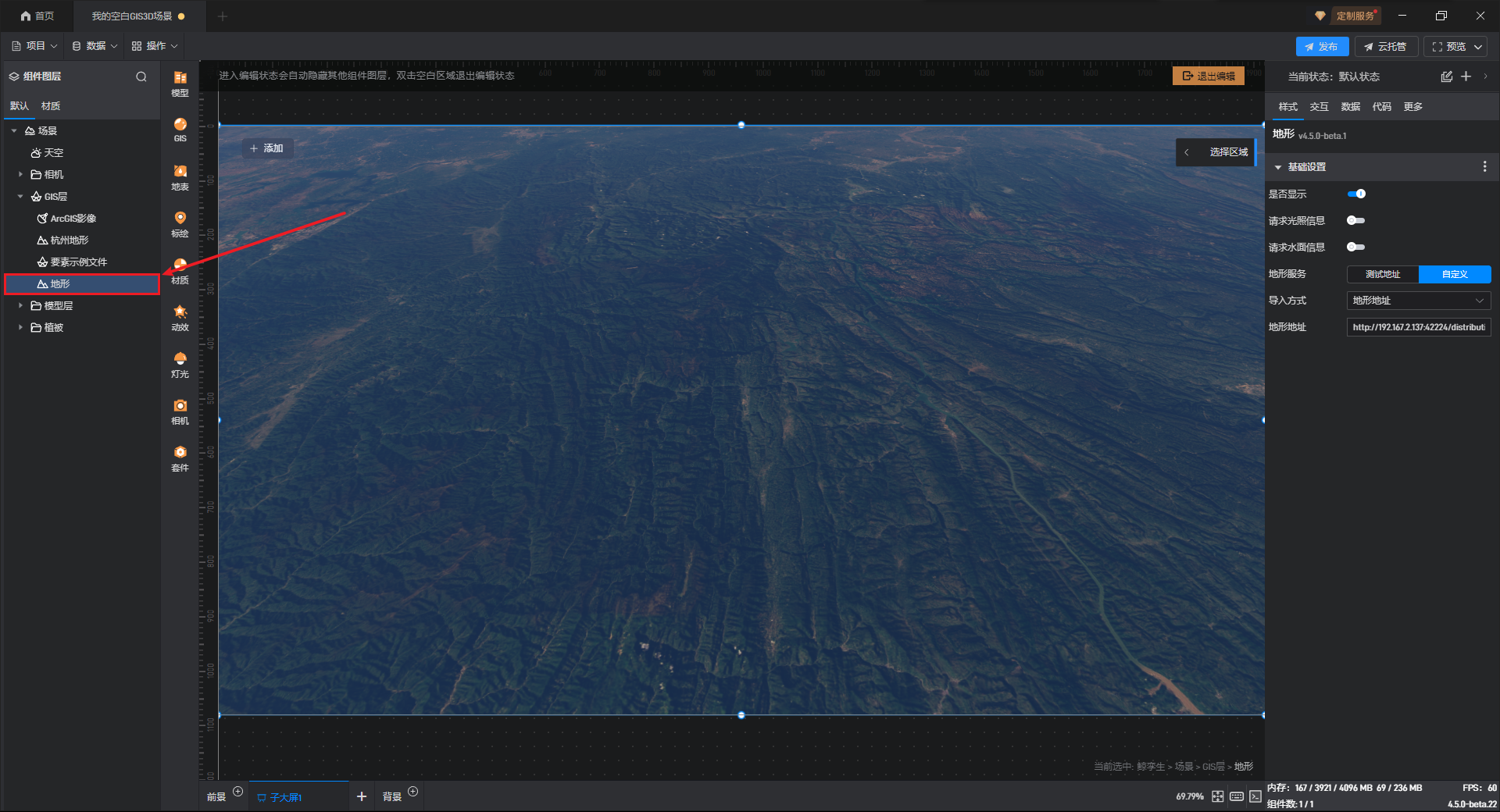地形转发
GISBox(GIS 工具箱)支持导入在线地形服务接口地址,然后生成实时缓存地形服务。
生成的实时缓存地形服务可以在“服务”界面中的“地形转发”查看,如下图所示:
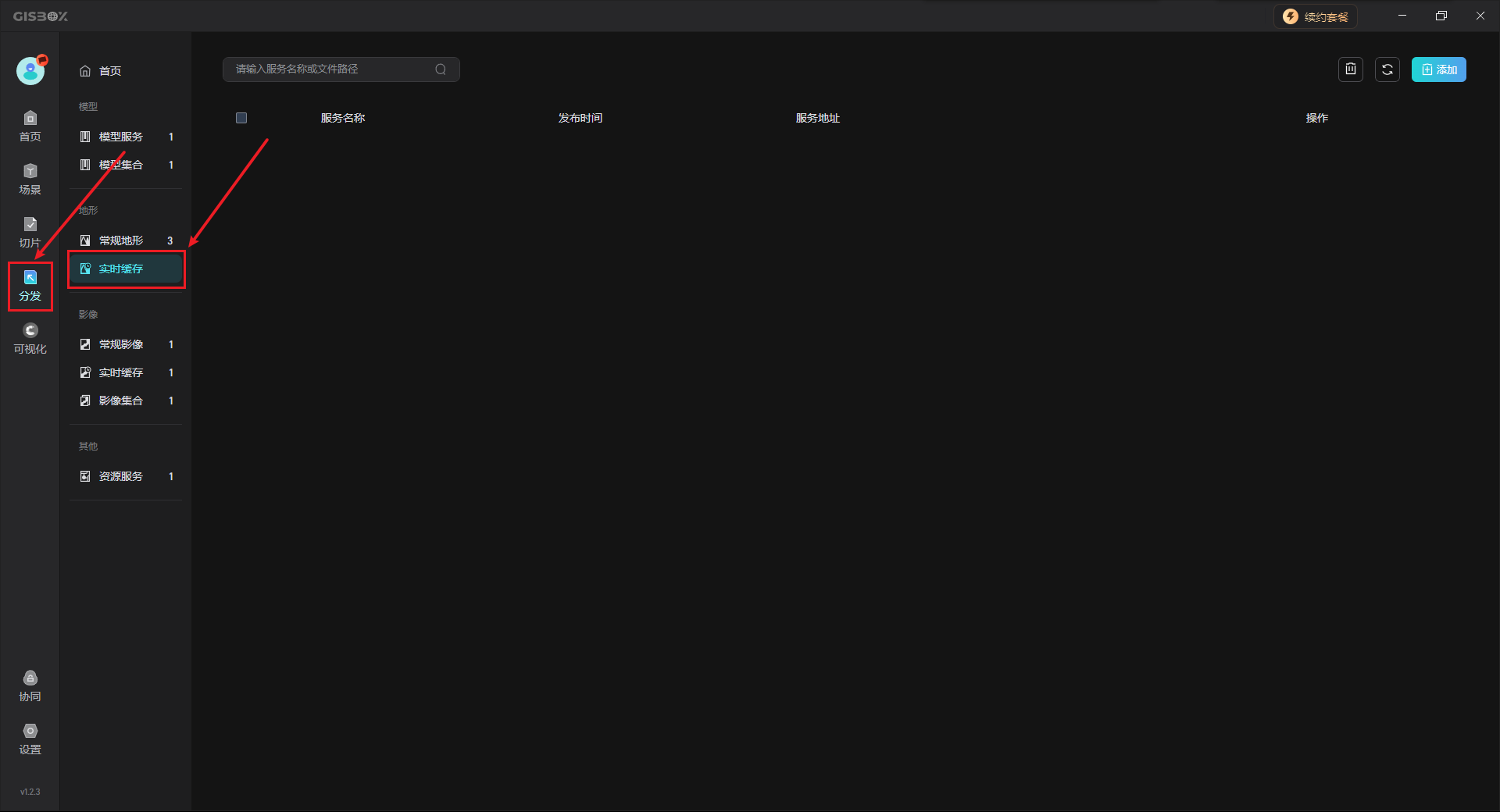
1. 添加实时缓存地形服务
在“地形转发”界面中,点击右上角的“添加”按钮,如下图所示:
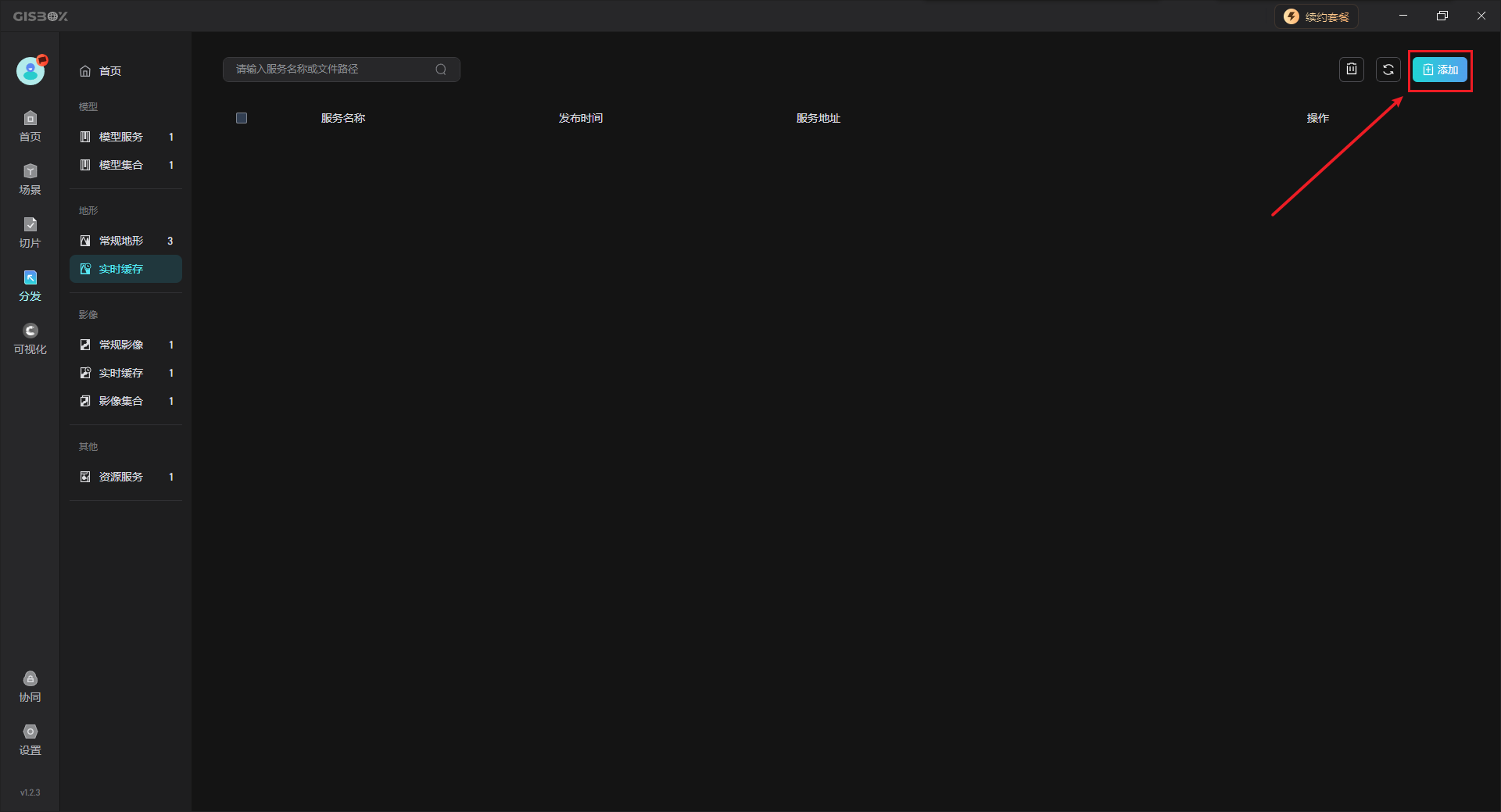
此时会弹出“添加地形服务”弹窗,我们可以设置相关配置项,如下图所示:
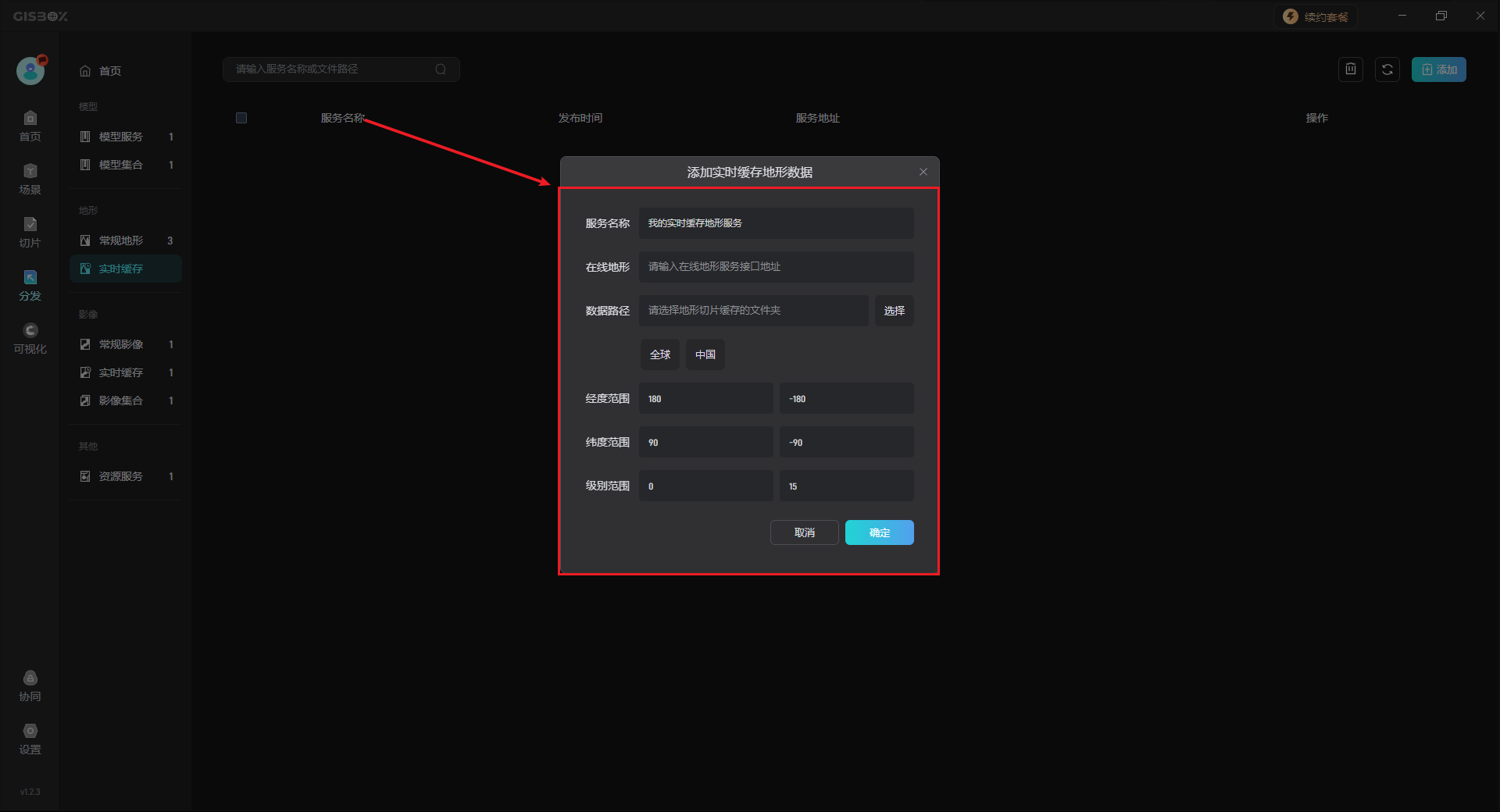
| 配置项 | 说明 |
|---|---|
| 服务名称 | 自定义输入地形转发的服务名称。 |
| 转发地址 | 在此处输入在线地形服务接口地址。 |
| 缓存路径 | 代表该地形转发保存在本地的文件路径,可以选择本地任意的空文件夹。 |
转发地址中输入在线地形服务接口地址,这里使用天地图地形服务地址进行演示。(点击查看获取天地图地形服务地址的教程 →如何添加天地图影像?)
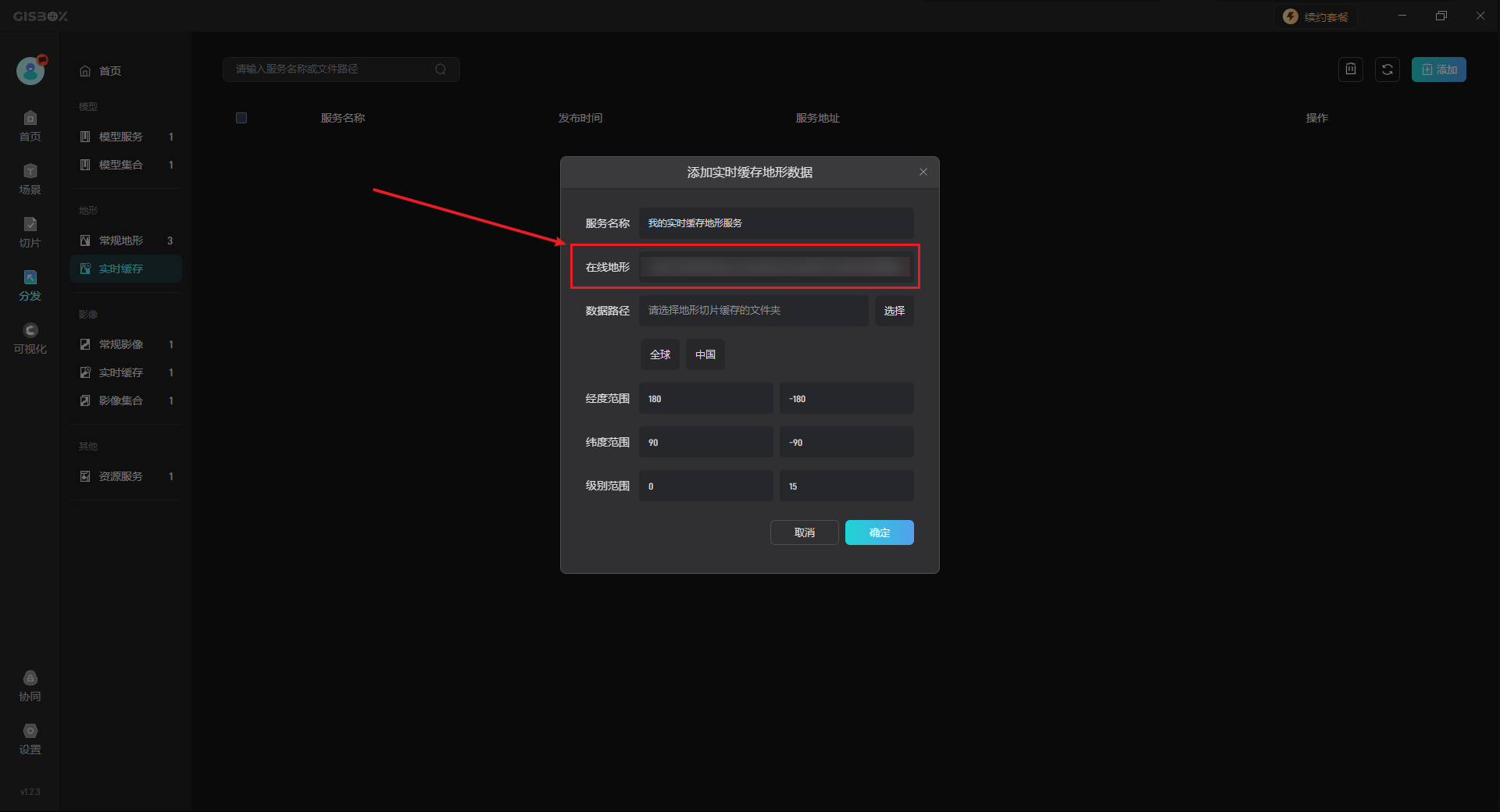
在缓存路径中选择地形切片缓存的文件夹,如下图所示:
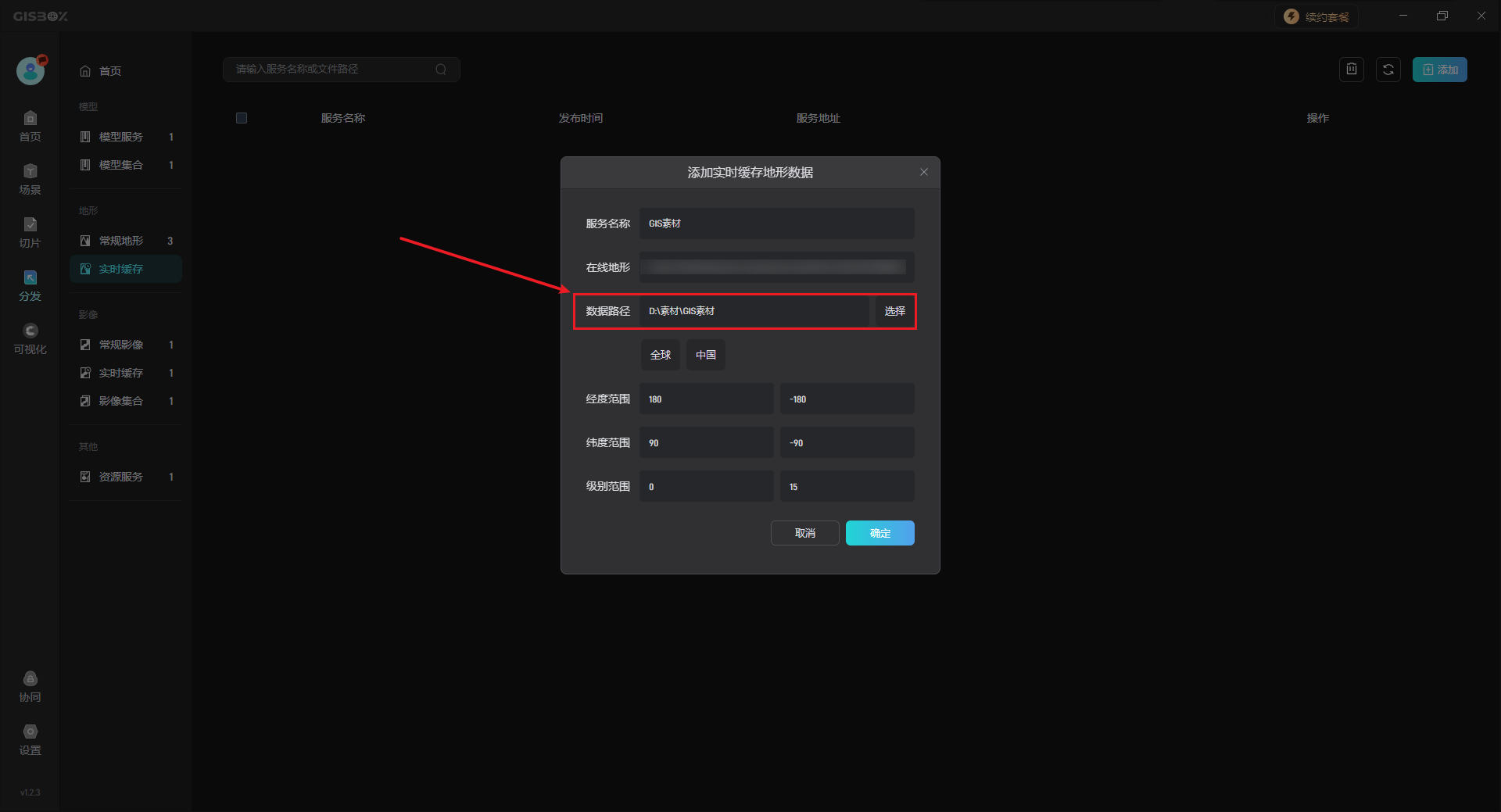
然后点击“确定”按钮,地形转发中就会生成对应的地形转发服务。
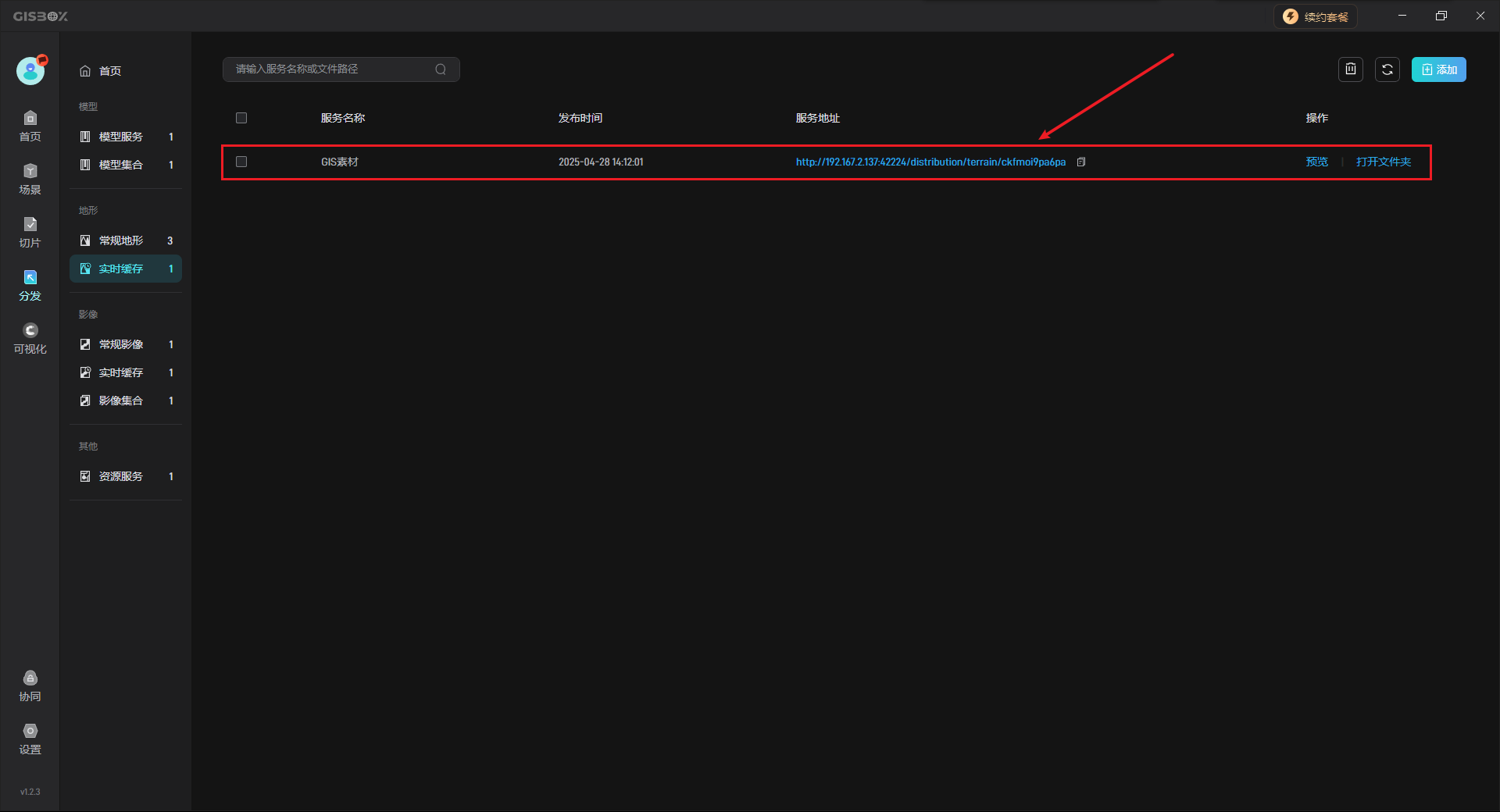
2. 管理地形转发服务
2.1 配置项说明
| 配置项 | 说明 |
|---|---|
| 服务名称 | 可以自定义修改实时缓存地形服务名称。 |
| 发布时间 | 代表该实时缓存地形服务发布的时间。 |
| 服务地址 | 由 GISBox 生成的服务地址可以被应用到Cesium等 GIS 平台中,也可以应用于一些数字孪生项目搭建平台中去,比如山海鲸可视化。 |
| 操作 | 可以在此处点击“预览”打开浏览器查看地形服务,也可以点击“打开文件夹”查看本地文件。 |
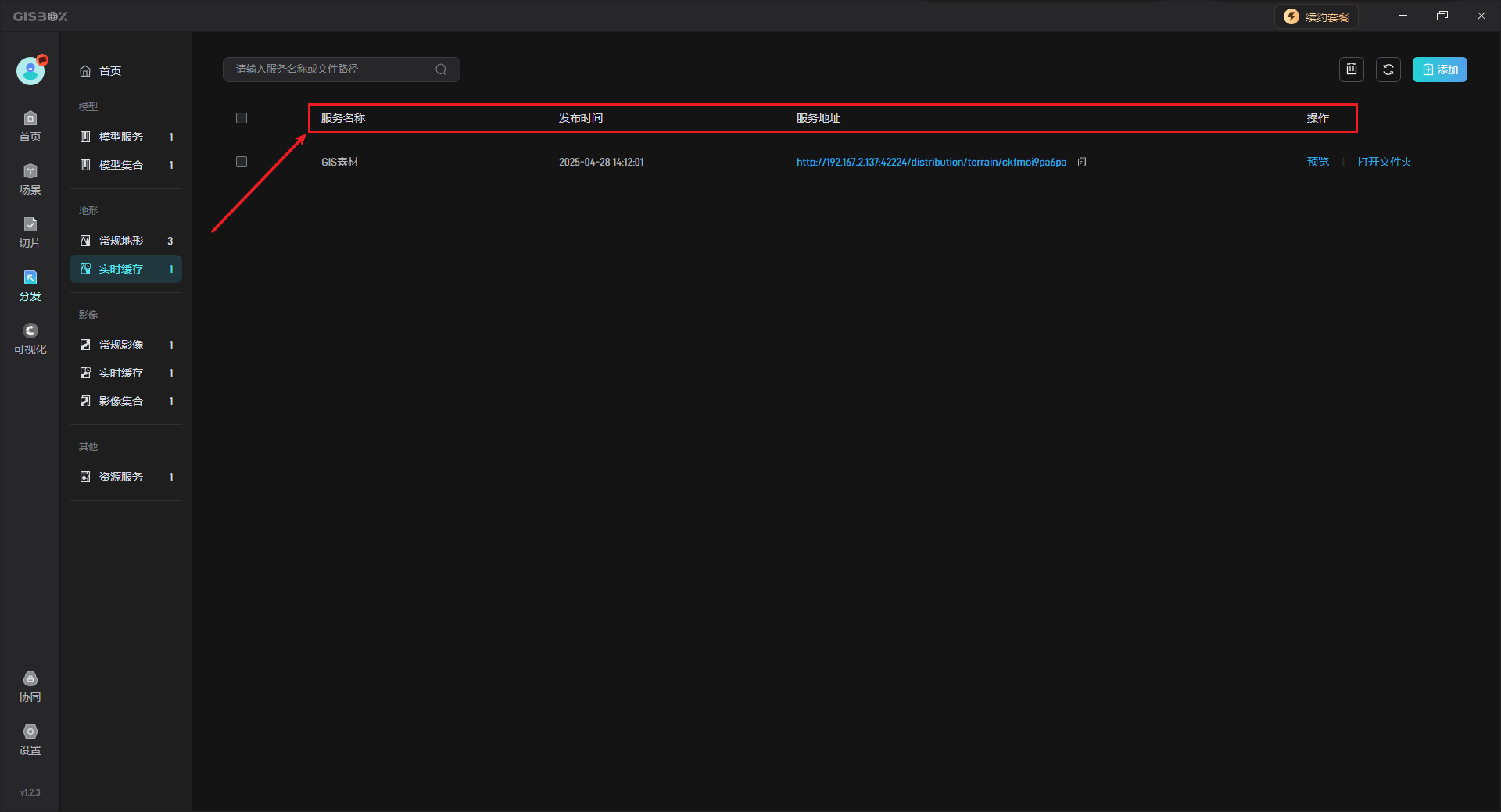
2.2 查找地形转发服务
可以在搜索栏中输入服务的名称或文件路径进行查询。
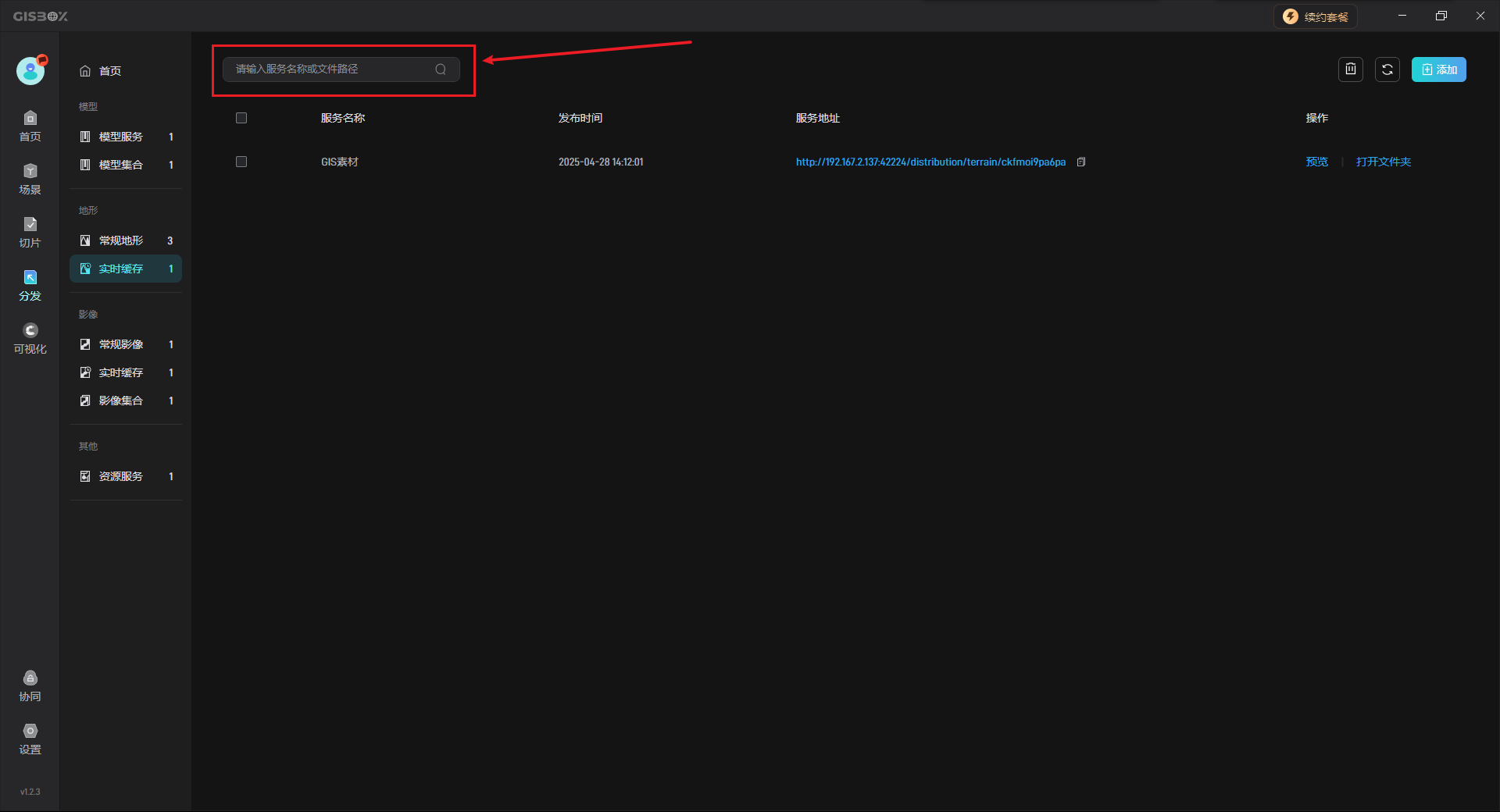
2.3 重命名地形转发服务
将鼠标移动至需要重命名的地形转发服务上,然后点击“更多”,选择“编辑”即可对该地形转发服务重命名或修改地址。
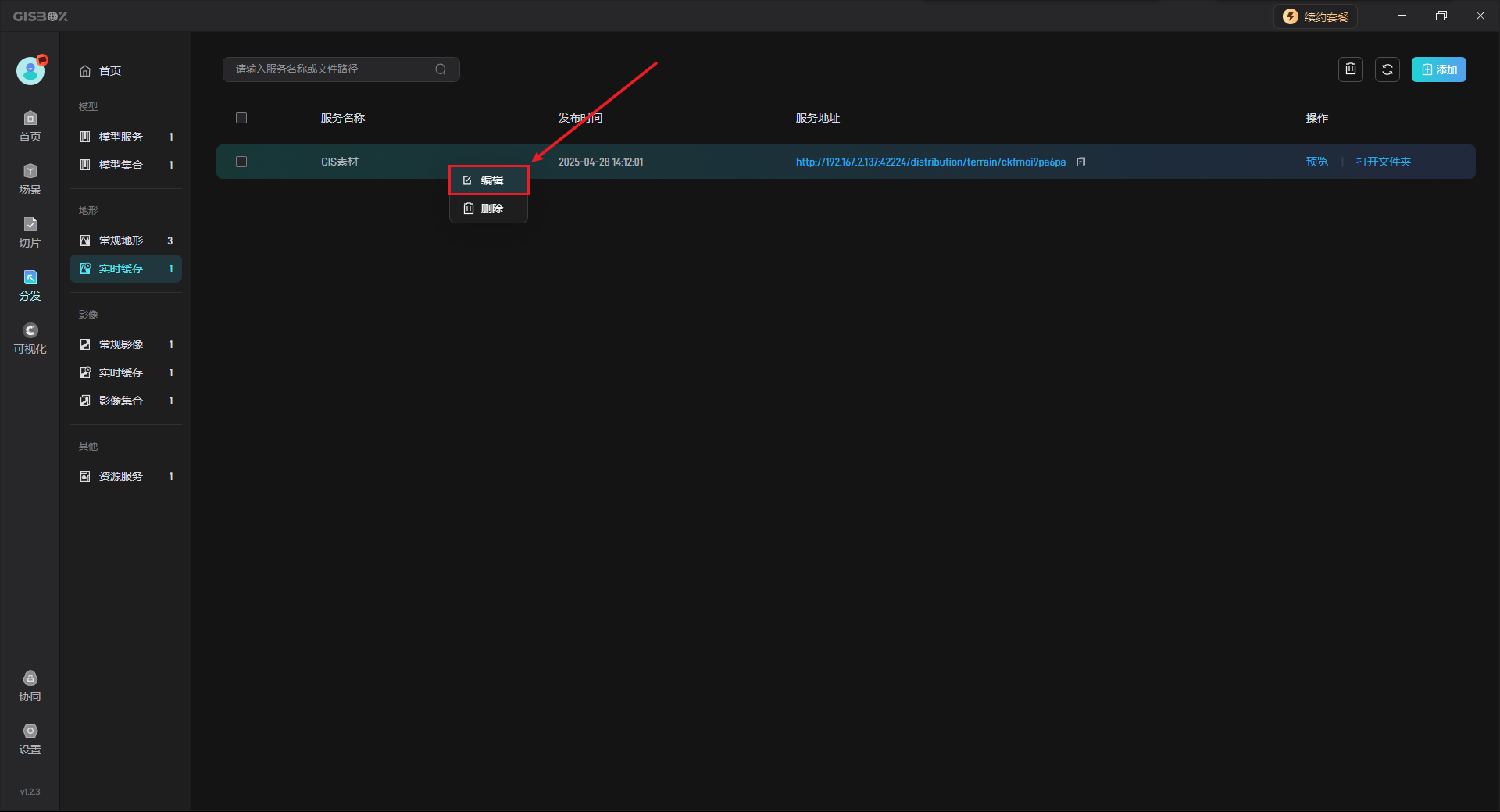
输入新的名称,然后点击“确定”按钮即可完成修改,如下图所示:
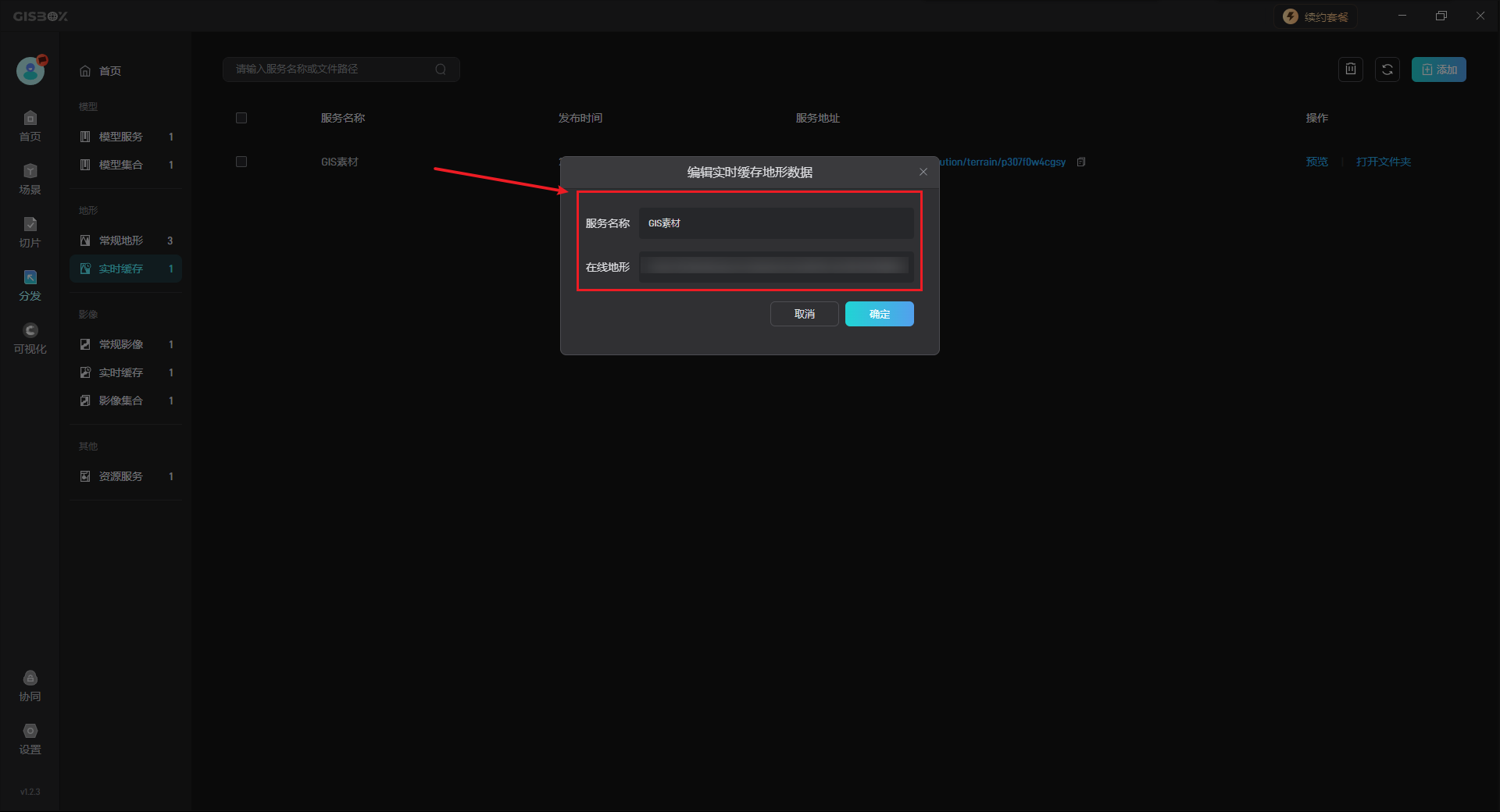
2.4 预览地形转发服务
分发完成后可以查看服务的预览,如下图所示:
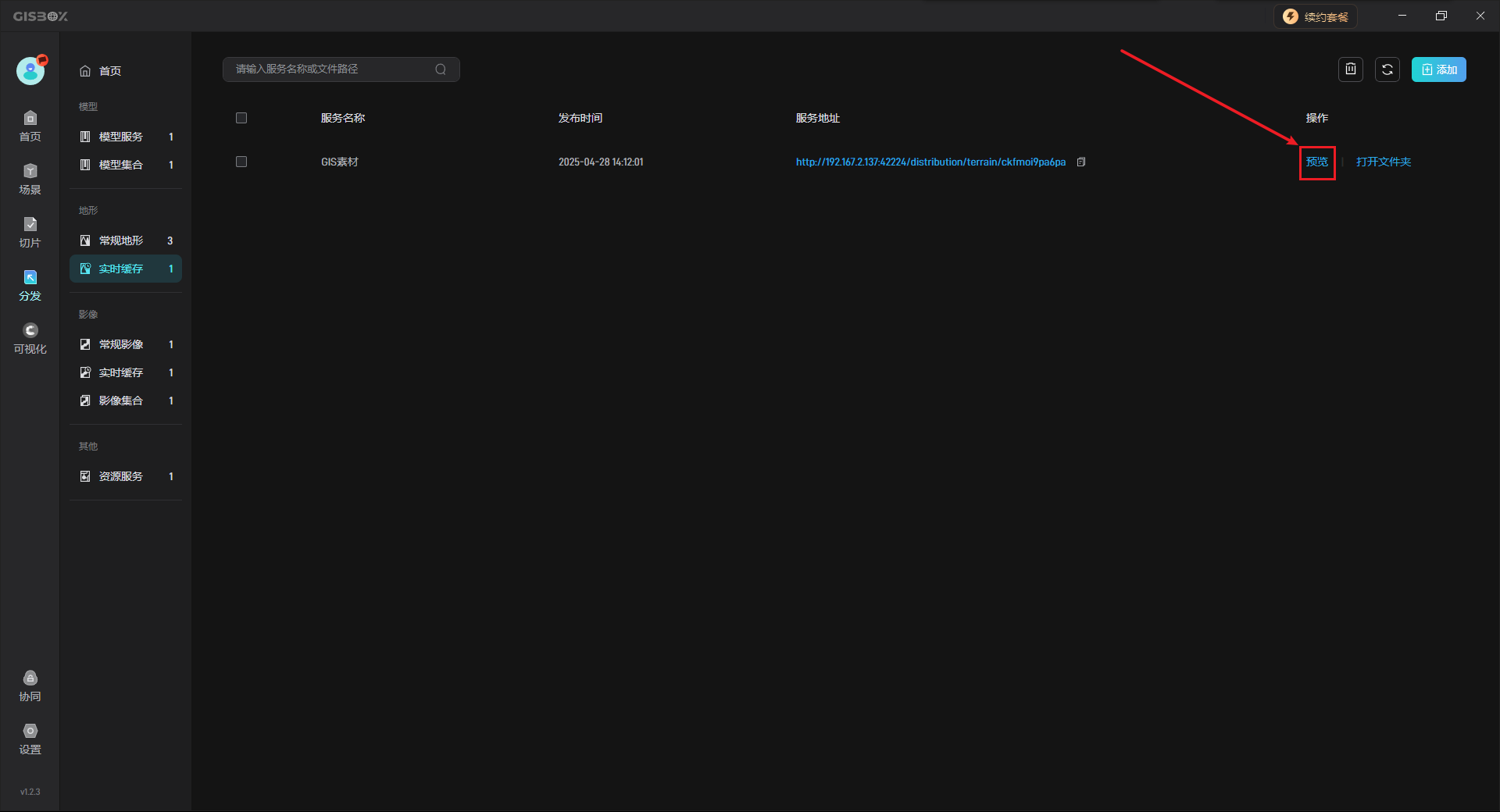
2.5 查看地形转发文件
在“编辑”中点击“数据”可以查看切片保存的本地路径,如下图所示:
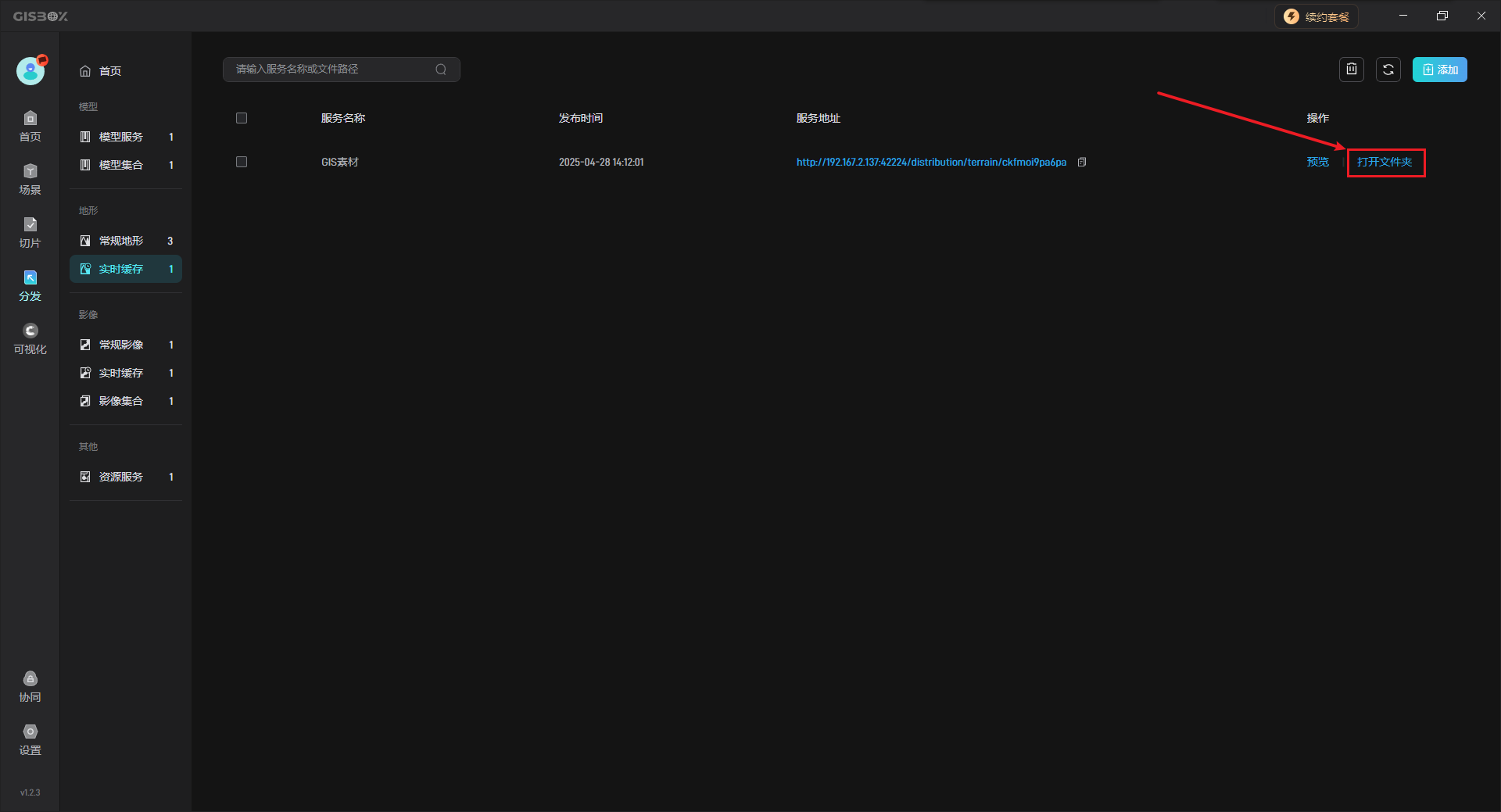
2.6 删除服务
将鼠标移动至需要删除的服务上,然后点击“更多”,选择“删除”即可删除选中的服务。
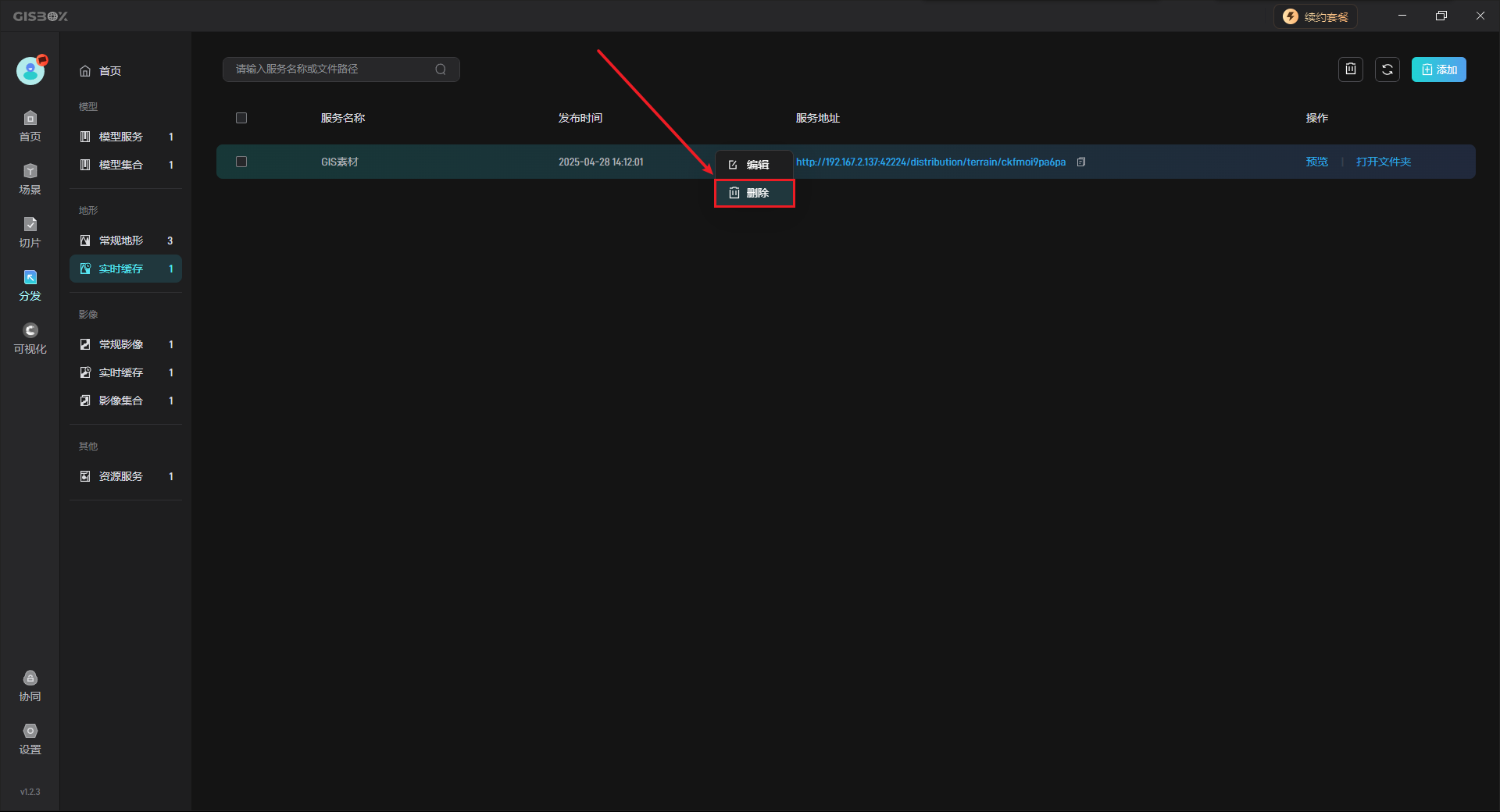
2.7 刷新服务
当添加了新的地形转发服务,而在“地形转发”界面中没有显示时,可以点击右上角的“刷新”按钮来加载新添加的地形转发服务。
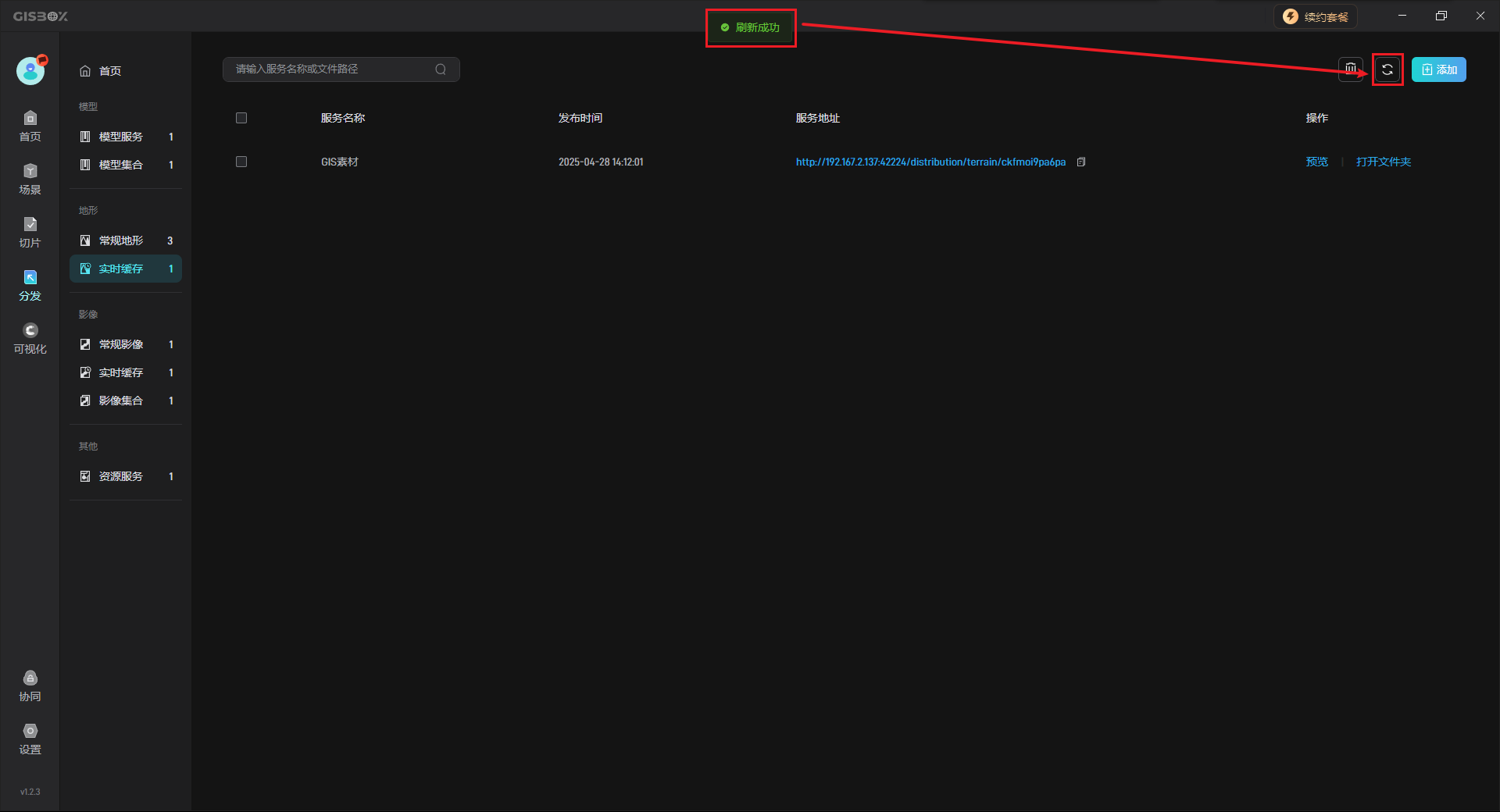
3. 使用服务地址
生成的服务地址可以被应用到Cesium等 GIS 平台中 ,也可以应用于一些数字孪生项目搭建平台中去,比如山海鲸可视化,下面以“将服务地址接入山海鲸可视化”为例进行说明:
点击“复制”按钮可以复制地形转发服务地址,如下图所示:
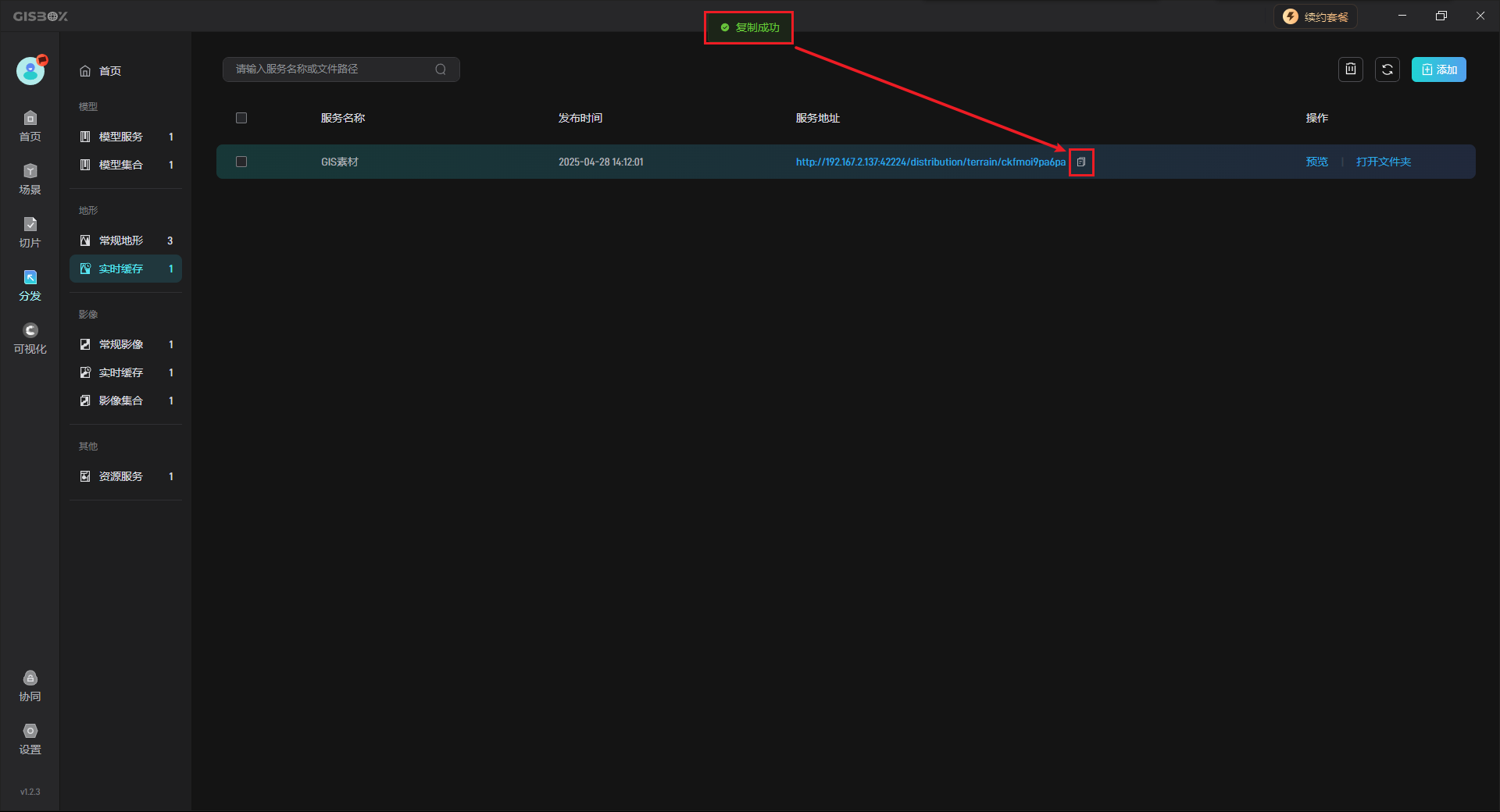
打开山海鲸可视化,点击左上方的“新建”按钮创建一个新项目。

点击左侧的3D 地理信息(GIS),选择“空白 GIS3D 场景”,再输入项目名称,最后点击“创建项目”按钮。
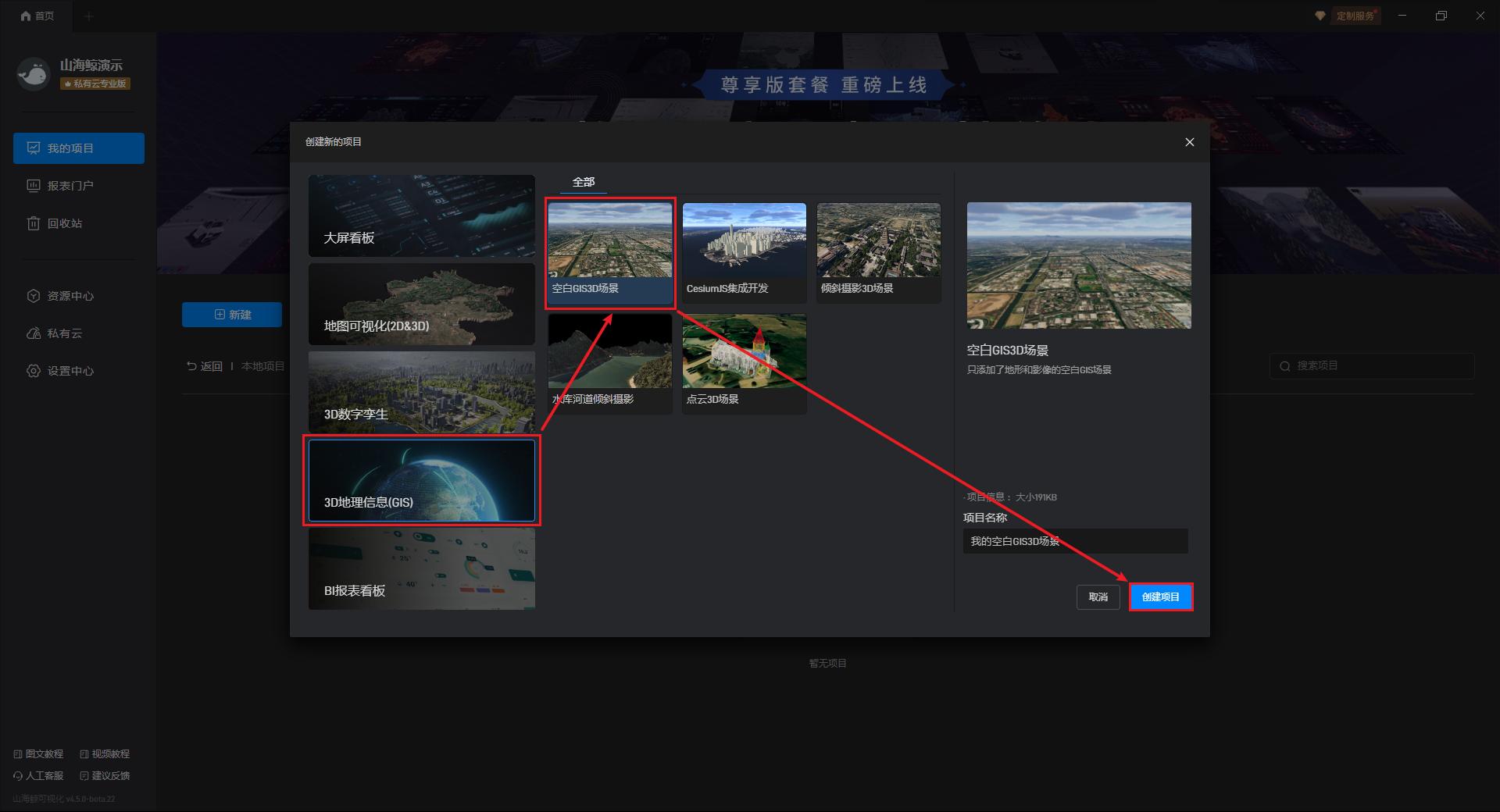
项目创建成功后会被自动打开,双击进入“鲸孪生”组件的编辑模式,如下图所示:
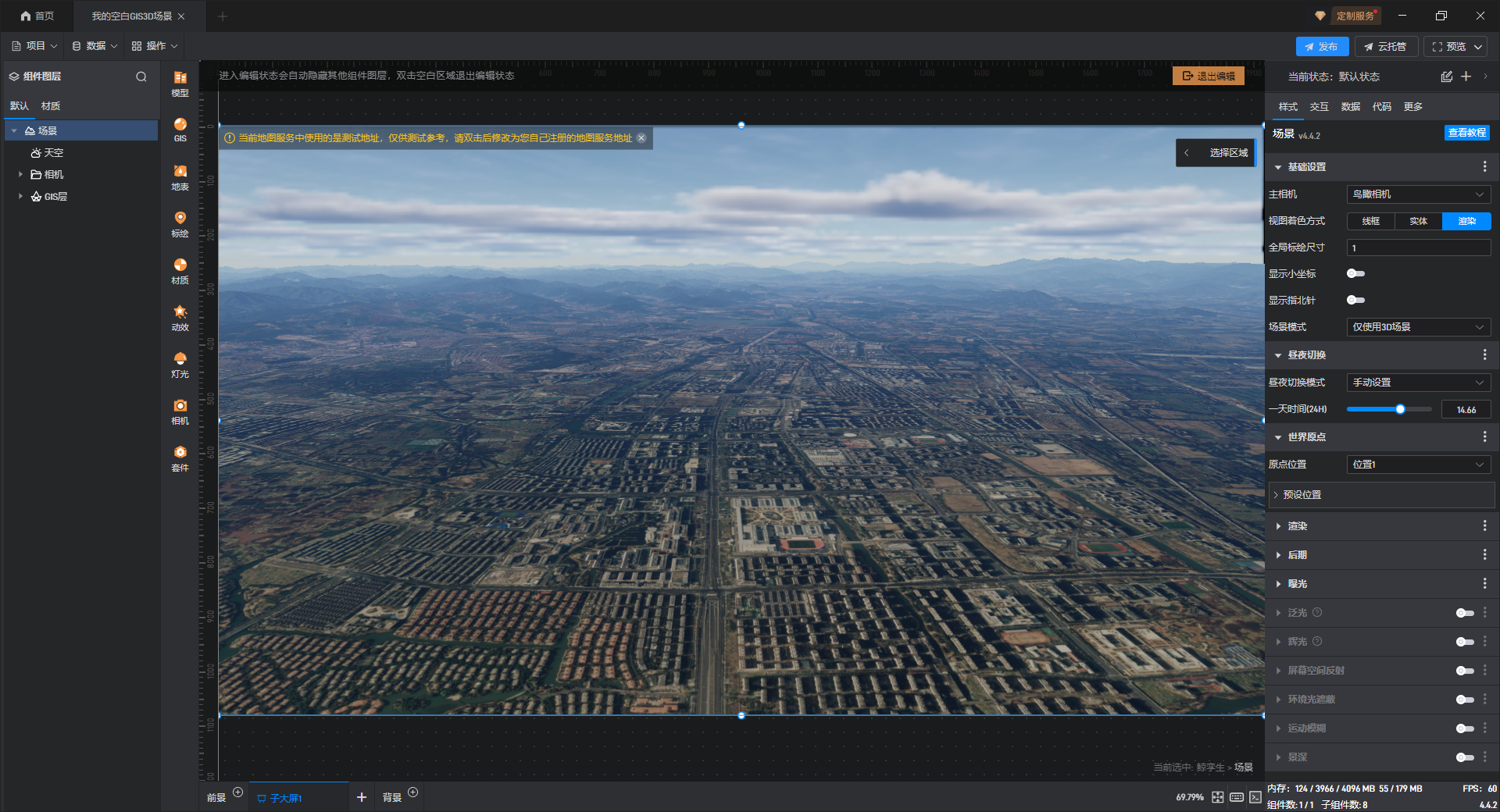
在左侧点击 GIS 服务,选择“地形”,点击“+”打开导入地形的设置窗口,如下图所示:

将复制的服务地址粘贴到输入栏中,最后点击“导入”按钮,如下图所示:
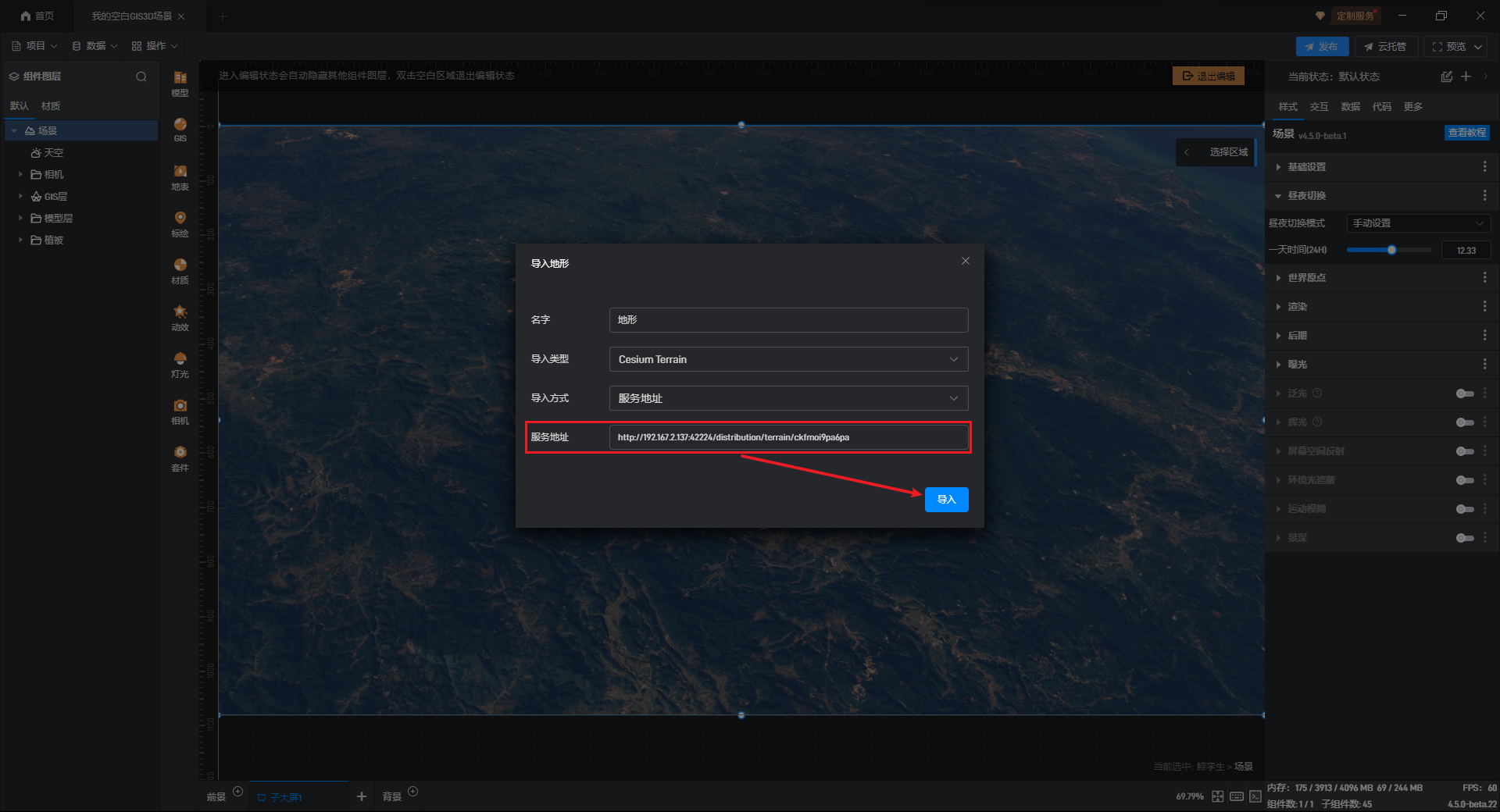
在组件图层的“GIS 层”就可以看到导入的地形,如下图所示: